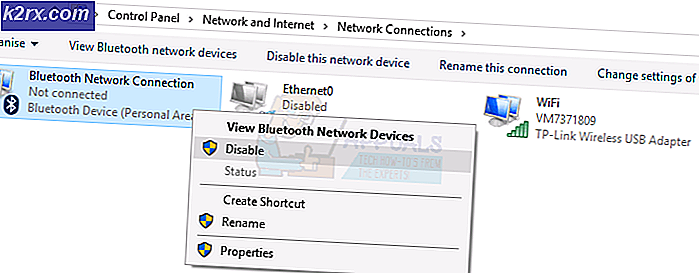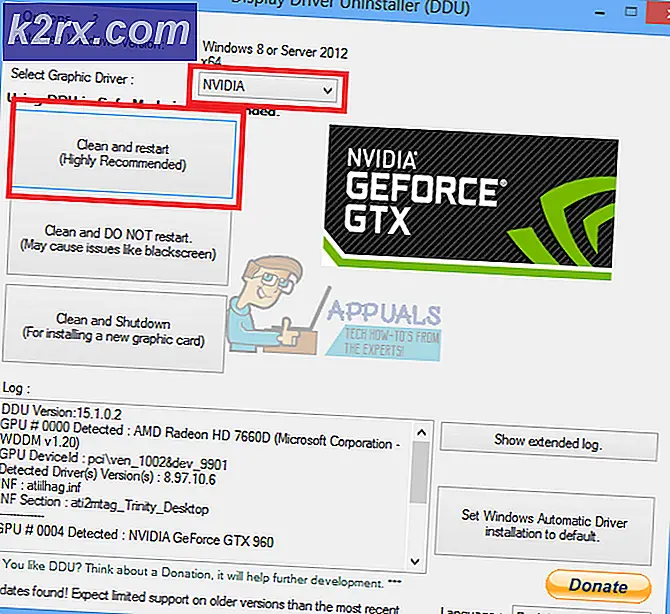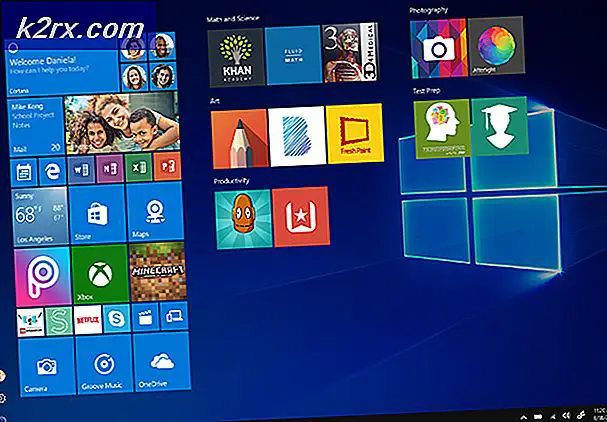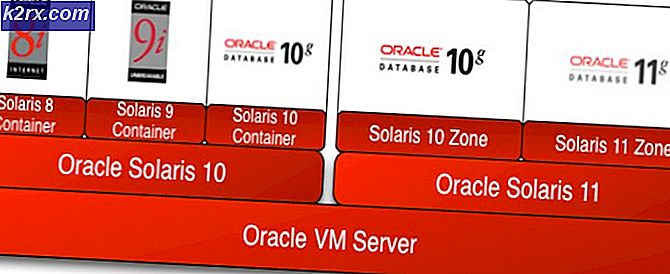Düzeltme: Fallout 4 Modları Çalışmıyor
Fallout 4, Bethesda Game Studios tarafından geliştirilen ve Bethesda Softworks tarafından yayınlanan bir aksiyon, rol yapma oyunudur. Oyun Kasım 2015'te piyasaya sürüldü ve Fallout serisinin beşinci ana eklemesi oldu. Oyun için birçok Mod da piyasaya sürüldükten hemen sonra kullanıma sunuldu. Çoğu kullanıcı, kullanıcıların oyuna çok sayıda mod uygulamasına izin veren bir modlama uygulaması olan oyunda Modları kullanmak için Nexus Mod Manager'ı kullanır.
Ancak, son zamanlarda Fallout 4 üzerinde çalışmayan Modlardan çok sayıda rapor geliyor. Bu sorun, oyunu Modlamak için Nexus Mod Yöneticisini kullanan kullanıcılarda meydana geldi. Bu yazıda, bu sorunun ortaya çıkmasına neden olabilecek bazı nedenleri tartışacağız ve sorunun tamamen ortadan kaldırılmasını sağlamak için size uygulanabilir çözümler sunacağız.
Modların Fallout 4'te Çalışmasını Ne Engeller?
Sorunun nedeni spesifik değildir ve birkaç nedenden dolayı tetiklenebilir.
Artık sorunun doğası hakkında temel bir anlayışa sahip olduğunuza göre, çözümlere doğru ilerleyeceğiz.
1.Çözüm: .ini Dosyalarını Yapılandırma
Oyunun veri klasöründeki .ini dosyalarının, Nexus Mod Manager ve oyun ile çalışacak şekilde doğru şekilde yapılandırılması gerekir. Nexus Mod Manager kurulduğunda bu dosyalar yapılandırılmamışsa, Modlar oyunla çalışmayacaktır. Bu nedenle, bu adımda, ".ini" dosyalarını uygulamayla düzgün çalışacak şekilde yapılandıracağız. Bunun için:
- Gezinme aşağıdaki Klasöre.
"Belgeler> MyGames> Fallout4"
- Bu klasörün içinde bir çift “.ini" Dosyalar.
- "Fallout4Custom.ini" aç onu. Dosya klasörün içinde mevcut değilse, "Notepad ++" ile bir dosya oluşturun ve "Fallout4Custom.ini”.
- Dosyayı açın ve bu satırları ona ekleyin.
[Arşiv]
bInvalidateOlderFiles=1
sResourceDataDirsFinal = STRINGS \, TEXTURES \, MUSIC \, SOUND \, INTERFACE \, MESHES \, PROGRAMS \, MATERIALS \, LODSETTINGS \, VIS \, MISC \, SCRIPTS \, SHADERSFX \ - Sonra, bir "Fallout4prefs.ini" dosya, Düzenle bu ve Ekle çizgi
“bEnableFileSelection = 1”
sayfanın altına "Başlatıcı" Bölüm.
Not:Başlatıcı bölümünün altında "bEnableFileSelection = 0" varsa, "0" ı "1" olarak değiştirmeniz yeterlidir. - Kayıt etmek değişiklikler ve dosyadan çık
Not: "Fallout4Custom.ini" adını verdiğinizden emin olun - Deneyin Çalıştırmak oyun ve kontrol edin Modlar uygulanmaktadır.
2.Çözüm: Güvenlik Duvarı Üzerinden Erişim Verme
Windows güvenlik duvarının oyunun veya Nexus Mod Yöneticisinin oyun sunucuları ile iletişim kurmasını engellemesi olasıdır. Bu adımda, uygulamaya Windows Güvenlik Duvarı üzerinden izin vereceğiz.
- Tıklayın üzerinde Başlat Menü ve seçin Ayarlar Simge.
- İçinde Ayarlar "Güncellemeler ve Güvenlik” seçeneği.
- Tıkla "Windows GüvenliğiSol bölmedeki "seçeneği.
- Windows Güvenliği seçeneğinin içinde, Seçiniz “Güvenlik Duvarı ve Ağ Koruması”.
- "Güvenlik duvarı üzerinden bir uygulamaya izin ver” seçeneği.
- Tıklamak "Ayarları değiştir" ve hibe hepsi Serpinti 4 ilgili uygulamalar ve Nexus Mod Yöneticisi Giriş her ikisi aracılığıyla "Özel" ve "halka açık”Ağlar.
- Tıklamak "TAMAM MI", Oyunu çalıştırın ve sorun devam ediyor.
3. Çözüm: Çoklu HD kurulumunu etkinleştirme
Nexus Mod Manager, Sanal Kurulum oyunla aynı Sabit Sürücü üzerindeyse en iyi şekilde çalışır. Ancak, oyunu birine, Modları diğerine yükleyerek belirli bir Sabit Sürücüde yer kazanmak istiyorsanız, Nexus Mod Manager izin vermek bunu yapmalısın ama bunu başarmak için yapmalısın Multi'yi etkinleştir HD Yüklemek esnasında Kurulum süreç. Eğer Çok HD kurulum yapıldı etkin değil esnasında Kurulum süreç ve şimdi modlar ve oyun farklı sabit disklerde, ardından modlar niyet değil iş.
4.Çözüm: Nexus Mod Yöneticisini Güncelleme
Nexus Mod Yöneticisini en son sürüme güncellediğinizden emin olun çünkü eski sürümlerin bazılarında sorunlara neden olduğu bildirilmiştir. Eklenti dosyalar, bu nedenle, Mods ile sorunlara neden olur. Topluluk tarafından yayınlanan her güncellemede, belirli bir böcek dır-dir yamalı. Nexus Mod Yöneticisinin kesin olarak temiz olduğundan emin olmak için böcekler ve sorunlar emin ol Güncelleme arada bir indiriliyor ve yükleme En son versiyon -den geliştiricinin site.
5.Çözüm: İdari Ayrıcalıklar Verme
Bazen, yetersiz izinler nedeniyle, Nexus Mod Yöneticisi modları uygularken sorunlarla karşılaşır, bu nedenle, bu adımda, durumun böyle olmadığından emin olmak için yazılıma yönetici ayrıcalıkları sağlayacağız.
- Sağ–Tıklayın Nexus Mod Manager simgesinde ve şunu seçin: Özellikleri.
- Tıkla "Uyumluluk”Sekmesi.
- Uyumluluk sekmesinin içinde "Yönetici olarak çalıştır" Kutu.
- Tıklamak "TAMAM MI”
Çözüm 6: Hatalı Modları Kaldırma
Bazı durumlarda, kullanıcılar tarafından uygulanan bazı modlar güncelliğini yitirmiş veya bozuktu ve modları uygulama sürecinde sorunlara neden oluyordu. Bu, Modların sürüm numaraları çok eskiyse ve Nexus Mod Yöneticisinin en son sürümüyle çalışacak şekilde güncellenmemişse olabilir. Bu nedenle, bu adımda, hangi modun soruna neden olduğunu ve onu kaldırmayı kontrol edeceğiz.
- Açık Nexus Mod Yöneticisi'ne gidin ve Araları açılmak 4 listesini açmak için oyun Modlar Kurulmuş.
- Devre dışı bırak hepsi modlar ve oyunun çalışıp çalışmadığını kontrol edin.
- Eğer oyun yapar iş bu modlardan birinin sebep olan sorun.
- şimdi etkinleştirme bir mod ve oyun olup olmadığını kontrol edin. lansmanlar.
- Benzer şekilde devam edin etkinleştirme modlar bir tarafından bir e kadar oyun Artık çalışmıyor.
- Artık modun yerini belirlediğinize göre sebep olan sorun, devre dışı bırakmak o.
- Varsa Güncelleme modda yayınlandı uygulamak bu. Güncelleme yoksa, yapmanız gerekecek Tut Mod engelli e kadar düzeltmek modun geliştiricisi tarafından yayınlandı.